Basándonos en los comentarios de los clientes, nos hemos dado cuenta de que comentar los datos que se han recopilado es algo difícil y engorroso. Con este fin, hemos iniciado el desarrollo de una nueva función que le permite, como cliente, tener una comunicación más fluida sobre la monitorización que está teniendo lugar sin tener que salir de Honeycomb.
Paso 1:
Cuando revises tus datos, normalmente empezarás con la herramienta manual, que te permite desplazarte por los datos y navegar por diferentes marcos temporales. Una vez identificado el marco temporal que le interesa, cambie a la herramienta del ratón.

Paso 2:
Con la herramienta del ratón, puede seleccionar un marco temporal arrastrándolo o seleccionar un único evento haciendo clic. Por ejemplo, el marco temporal mostrado aquí va de las 12:23 a las 18:41. En el caso del sonido, se muestra la media del periodo seleccionado. En el caso de las vibraciones, no se muestra la media.
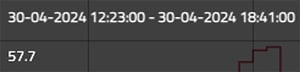
Paso 3:
Tras seleccionar un periodo de tiempo, puede añadir un comentario o cerrar la sección. Para añadir un comentario, escriba su mensaje y pulse "añadir".

Paso 4:
El comentario añadido aparecerá como se muestra a continuación. Para añadir más, haz clic en el icono de texto situado encima de los datos. Si pulsa el icono del signo más, podrá crear un hilo de comunicaciones.
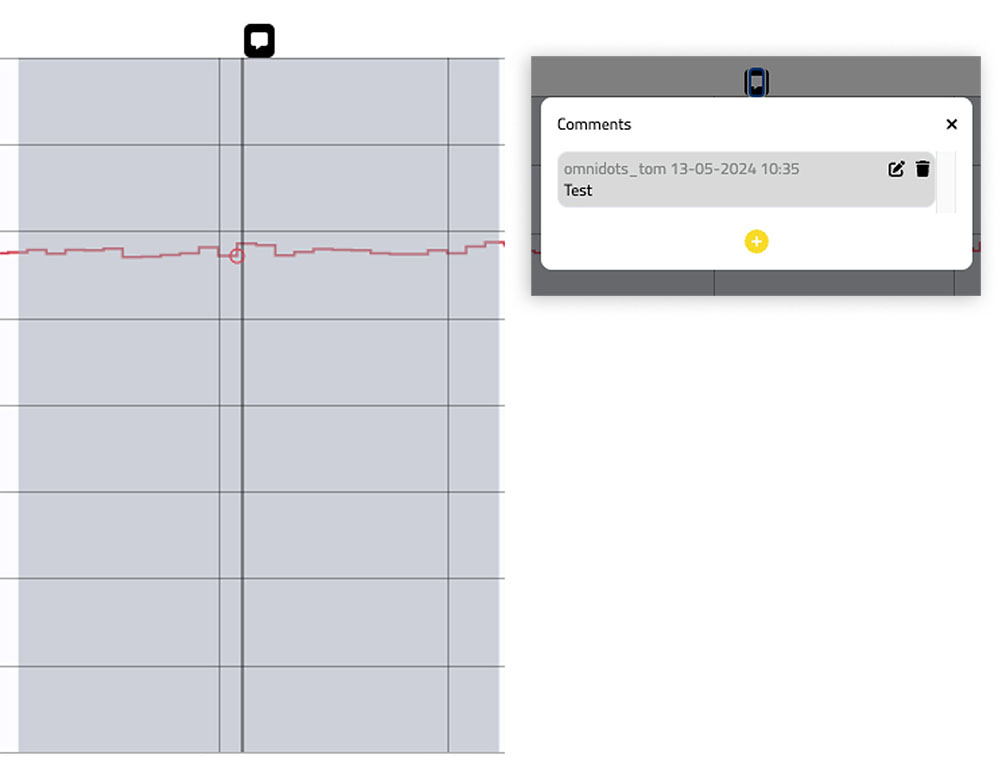
Por último, por supuesto, hemos implementado estos comentarios en los gráficos. Las capturas de pantalla siguientes ofrecen una visión general de cómo encontrar estos comentarios en sus informes diarios y semanales.

No obstante, si encuentra algún problema, tiene alguna pregunta o desea hacernos llegar sus comentarios, no dude en ponerse en contacto con nosotros. Estaremos encantados de ayudarle.